Ako skontrolovať, či váš počítač môže pracovať v systéme Windows 11

- 1261
- 165
- Mgr. Vavrinec Peško
Nemal som čas ustúpiť z vášní v systéme Windows 10, ktorý sa podľa mnohých používateľov ukázal byť ďaleko od dokonalého operačného systému, pretože spoločnosť Microsoft už oznámila jedenásty verziu svojho OS. Navyše, v súčasnosti sa testovací program už spustí a ako obvykle, medzi recenziami sú nadšené a úplné rozhorčenie. No, nebudete potešiť každého ... ale tí, ktorí už prešli na „najlepšiu desiatku“ a sú na to zvyknutí, sa pravdepodobne budú chcieť pokúsiť a novinka. Ale ako vopred zistiť, či váš počítač „vytiahne“ systém Windows 11? Samozrejme si môžete prečítať požiadavky na systém pre tento OS a porovnať ich so svojím „železom“, ale existuje veľa nuancií, ktoré si vyžadujú objasnenie a porozumenie. Dnes sa naučíte, ako sa ubezpečiť, že váš počítač je kompatibilný s novou verziou OS od spoločnosti Microsoft.

Spôsoby, ako zistiť, či môžete ísť do systému Windows 11
Vývoj takého komplexného softvéru, ako je operačné systémy, spolu so zvýšením funkčnosti, zahŕňa zvýšenie požiadaviek na vybavenie osobného počítača. Preto by nemalo byť prekvapené, že Windows 11 je vyšší ako „desiatky“, ktoré zase jednoducho nebude stáť na zastaranom počítači, ktorý sa cítil pohodlne pohodlne Windows XP.
Program testovania beta sa začal koncom júna a na jeseň sa nový OS objaví v predaji. Ale ako sa dostať do problémov, keď si kúpil Windows 11 a čelil skutočnosti, že operačná sála odmieta nainštalovať na počítači?
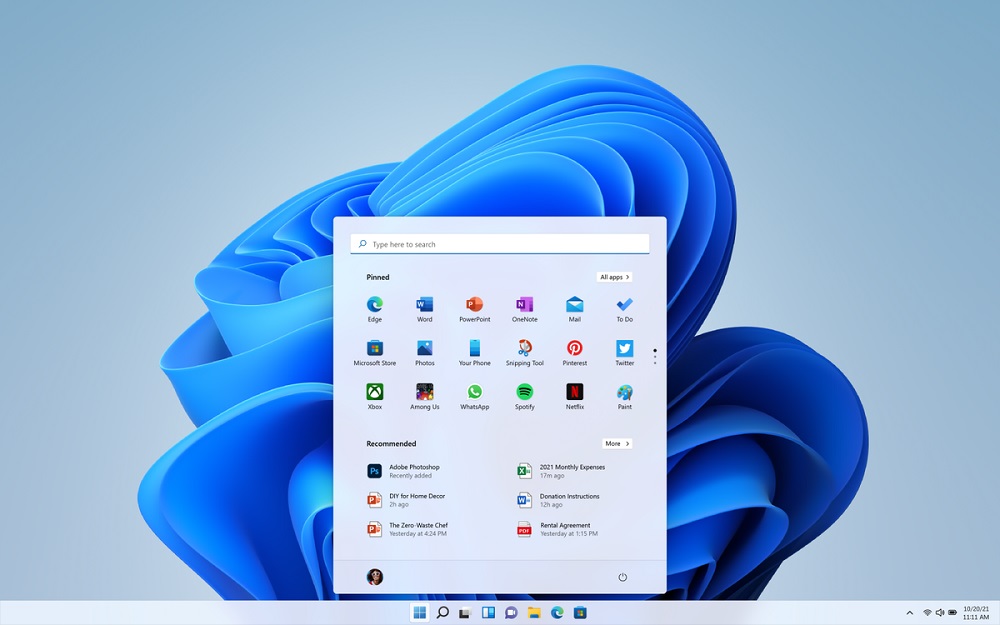
Našťastie existujú spôsoby, ako skontrolovať kompatibilitu so systémom Windows 11 s počítačom, vrátane tých, ktoré vyvinula samotná spoločnosť Microsoft Corporation.
Minimálne systémové požiadavky
A predsa odporúčame, aby ste sa najprv oboznámili s systémovými požiadavkami systému Windows 11, vyhlásené výrobcom. Môže sa ukázať, že v tejto fáze pochopíte, či stojí za to stiahnuť špeciálny program na kontrolu kompatibility.
Takže zo strany centrálneho procesora sú požiadavky nasledujúce: Vypúšťanie - 64 bitov, prítomnosť dvoch jadier, od 1 GHz PM (v zásade, rovnako ako „desiatky“). RAM vyžaduje najmenej 4 GB (oproti 1 Windows 10).
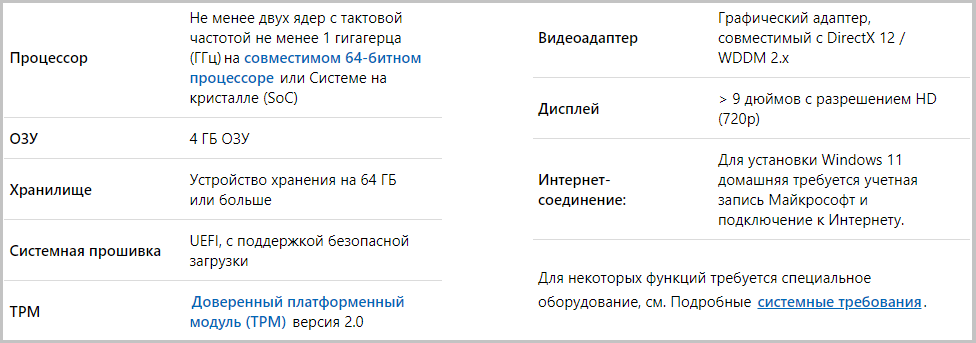
Odpoveď na otázku, koľko „váži Windows 11„ váži “, vás tiež môže odradiť: voľný priestor na disku vyžaduje najmenej 64 GB (16-20 GB z„ desiatok pre 32-bitové a 64-bitové verzie).
Na grafický subsystém sa ukladajú aj stlačené dostatočne tvrdé požiadavky: Monitor s rozlíšením najmenej 1366 × 768 pixelov a grafickej karty, ktorá podporuje DirectX verzie 12 alebo vyššiu, zatiaľ čo ovládač grafického adaptéra musí mať podporu pre WDDM 2.0.
Základná doska vášho počítača by mala podporovať verziu UEFI, TPM najmenej 2.0 a zabezpečená funkcia zavádzania.
Nakoniec nemôžete nainštalovať systém Windows 11 bez prístupu na internet - je potrebný vo fáze počiatočného nastavenia a budete tiež musieť zadať účet Microsoft.
Ako skontrolovať kompatibilitu vášho počítača so systémom Windows 11? Zvážte pre začiatočníkov možnosť navrhovanú vývojárom operačného systému.
Overenie korešpondencie v oblasti zdravotnej kontroly
Najzreteľnejším spôsobom, ako skontrolovať, či je váš počítač vhodný na inštaláciu systému Windows 11, je použitie nástroja, ktorého vývojárom je spoločnosť Microsoft Corporation.
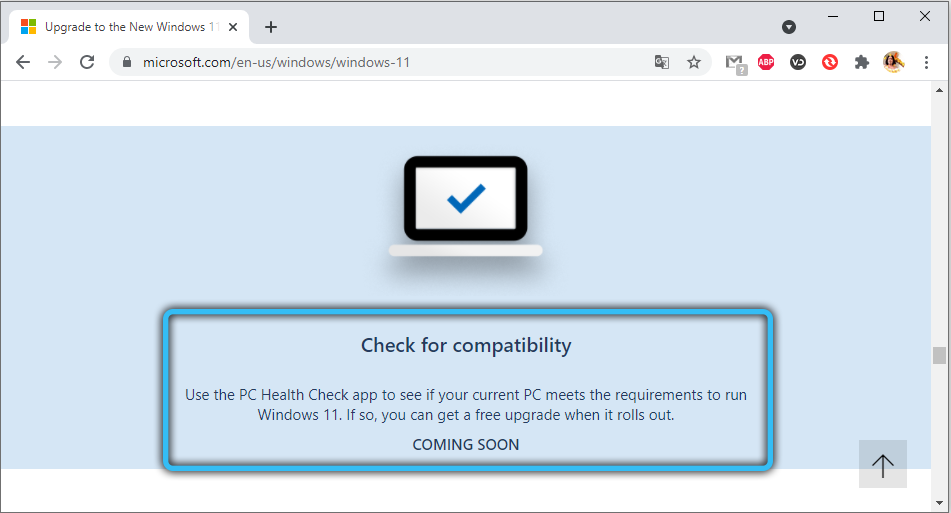
Ako ste už pochopili, nový OS nepodporuje 32-bitové čipsety, plus požiadavky na množstvo RAM a priestor na disk majú viac ako polovicu v porovnaní so systémom Windows 10.
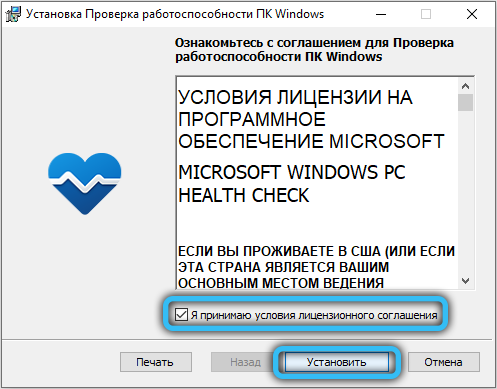
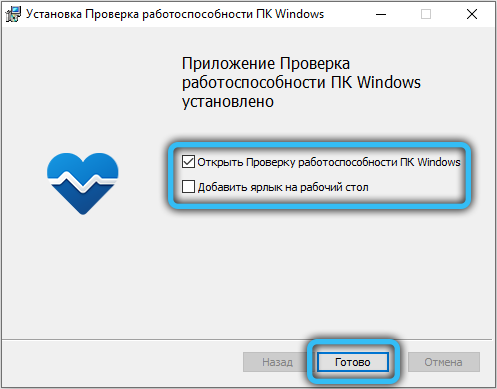
Zvyčajne odporúčame programy sťahovania z oficiálnych webových stránok vývojára, najmä preto, že je to Microsoft. Ale v čase písania písania sa ukázalo, že užitočnosť je neprístupná - s najväčšou pravdepodobnosťou bola odstránená z dôvodu vážnej obnovy zoznamu podporovaných procesorov a keď sa opäť stane dostupným, nie je známe. Takže si musíte stiahnuť z dôveryhodných stránok, ktoré sú vo všeobecnosti prijateľné.
Po inštalácii programu spustite zdravotnú kontrolu počítača a kliknite na tlačidlo „Skontrolujte“ modrú farbu.

Vzhľad okna so zeleným políčkom je znak, ktorý je možný podpora pre Windows 11 v tomto počítači, čo bude označené zodpovedajúcim nápisom. Červené kontrolné znaky bude naznačené, že počítač nepodporuje novú verziu OS a nainštaluje ju alebo migrujte z „desiatok“, bude nemožné.
Ale je tu jedna nuancia - mali by ste mať zahrnutú možnosť Secure Boot a TPM 2.0. Mnoho používateľov o tom nevie a sú naštvaní, keď dostanú negatívnu odpoveď na výkonnom počítači. Takže pred skontrolovaním nástroja na kontrolu zdravotnej kontroly PC, či je váš počítač vhodný na migráciu v systéme Windows 11, musíte vykonať príslušné manipulácie. To sa dá urobiť v systéme BIOS a postavené -v.
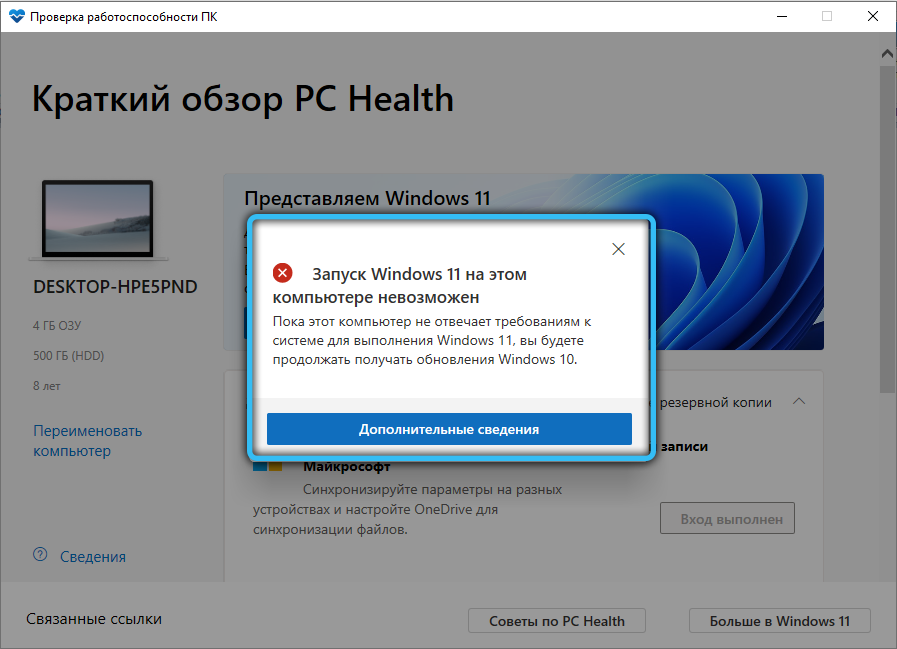
Kompletná skontrolujte pomocou WhyNotwin11
Mnoho funkcií systému Windows je oveľa ľahšie používať pomocou softvéru tretieho strany. Stalo sa to tak s kontrolou, či konkrétny počítač Windows 11 podporuje. Navyše, jeho vlastný nástroj funguje z hľadiska používateľa, nie je úplne správny.
Program WhyNotWin11, ktorý napísali nadšenci, pracuje s oveľa menším počtom falošných diel a kontroluje kompatibilitu s novou verziou systému Windows podľa 11 kritérií.
A to nielen v architektúre počítača - nástroj môže skontrolovať dostupnosť podpory Secure Boot a TPM bez potreby zahrnúť tieto funkcie. Aj keď pri prechode na nový OS, stále to musíte urobiť.

Vývojári spoločnosti WhyNotWin11 samozrejme monitorujú oficiálny zoznam kompatibilných procesorov a video adaptérov, čím sa primerane upravujú ich databázy a samotný program. Príkladom je nedávne odmietnutie spoločnosti Microsoft z formulácie v systémových požiadavkách „mäkkého“ prahu a „tuhého“ prahu, v ktorom sa uvádza potreba mať modul TPM 2.0 a verzia Utility 2.1 berie do úvahy túto požiadavku a skontrolujte pripravenosť počítača na inštaláciu systému Windows 11.
Ako skontrolovať prítomnosť modulu TPM 2.0
Zistite, či je procesor alebo čipová súprava vybavená modulom TPM 2.0, celkom ľahké. Windows má vstavaný proces zodpovedný za nastavenie tohto modulu. Spustite ju prostredníctvom konzoly „Performance“ kliknutím na Win+R a predstavením TPM.MSC.
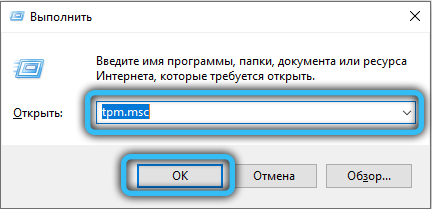
Tu sú možné dve možnosti: modul nebol zistený, o čom budete informovaní. Alebo sa objaví a potom sa zodpovedajúci text zobrazí v časti „Stav“.
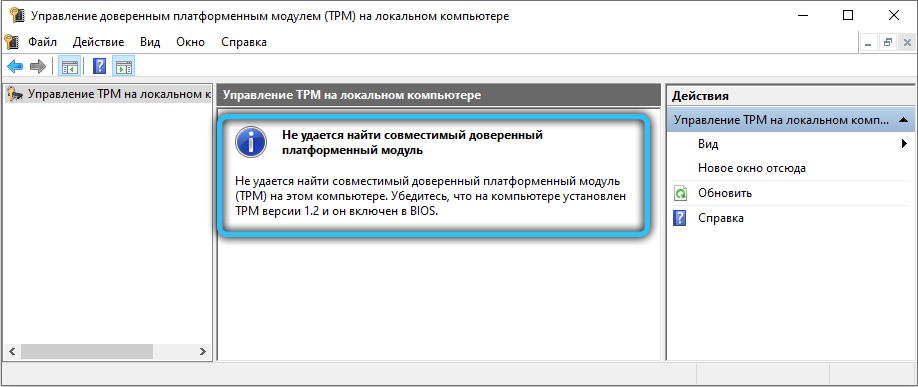
Čo robiť, ak TPM 2.0 v systéme nebolo zistené
Čip TPM je zodpovedný za rýchle a spoľahlivé šifrovanie údajov na disku. Ale nedostatok modulu zabudovaného do procesora nie je veta. V zásade môže CPU emulovať čip čisto softvérovým spôsobom. Je dôležité byť schopný aktivovať túto funkciu a môžete to urobiť v nastaveniach UEFI vašej základnej dosky. Rôzni výrobcovia BIOS možno nazvať funkciou: okrem samotného TPM, celé meno modulu (Modul Trust Platform), zariadenie TPM, menej často - FTPM, Security ChIP alebo PTT. Aktivácia softvéru modulu je zvoliť režim s názvom firmvér TPM.
Ale takéto riešenie sa však nedá nazývať ideálne: momentálne neexistujú žiadne spoľahlivé informácie o tom, ako bude Windows 11 reagovať na emulovanú implementáciu TPM. Doteraz v systémových požiadavkách nemá zmysel povinnú dostupnosť modulu šifrovania hardvérových údajov. Je známe, že verzia modulu by nemala byť nižšia ako 2.0, a ak máte 1.2, je pravdepodobné, že spustenie systému Windows 11 na tomto počítači bude nemožné.
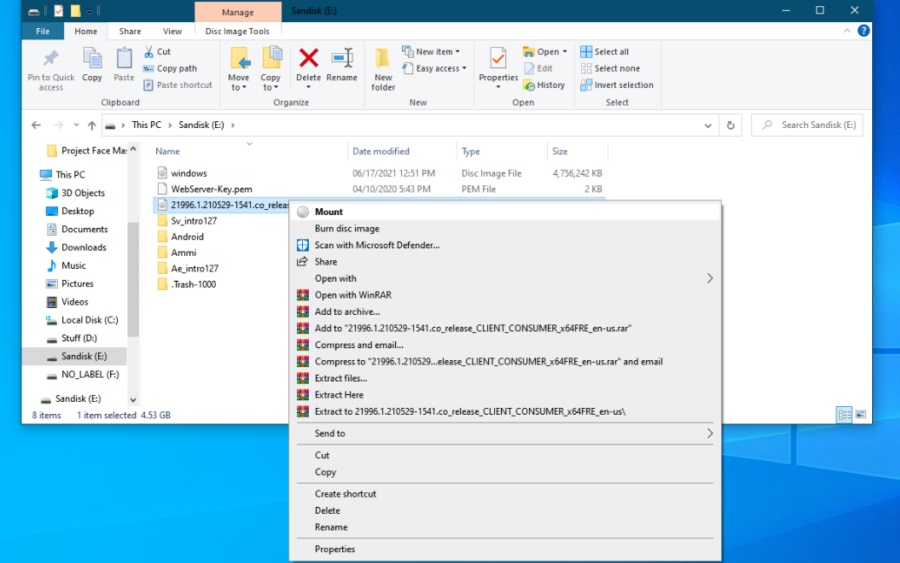
Ale aj v tomto prípade sa môžete pokúsiť vyriešiť problém. Skúsení používatelia, ktorí testujú nový OS od spoločnosti Microsoft, tvrdia, že obmedzenia súvisiace s potrebou TPM 2.0, je celkom možné obísť sa nahradením knižnice Windows 11 verziou prevzatou z „desiatok“.
To sa deje takto:
- Spustite „dirigent“ a otvorte izo-obraz systému Windows 10;
- V katalógu zdrojov nájdeme knižnicu s názvom Appraiserres.Dll;
- Rovnaké akcie robíme s izo-obrazom systému Windows 11;
- Skopírujte knižnicu z „desiatok“ v rovnakom adresári s výmenou starého súboru novým.
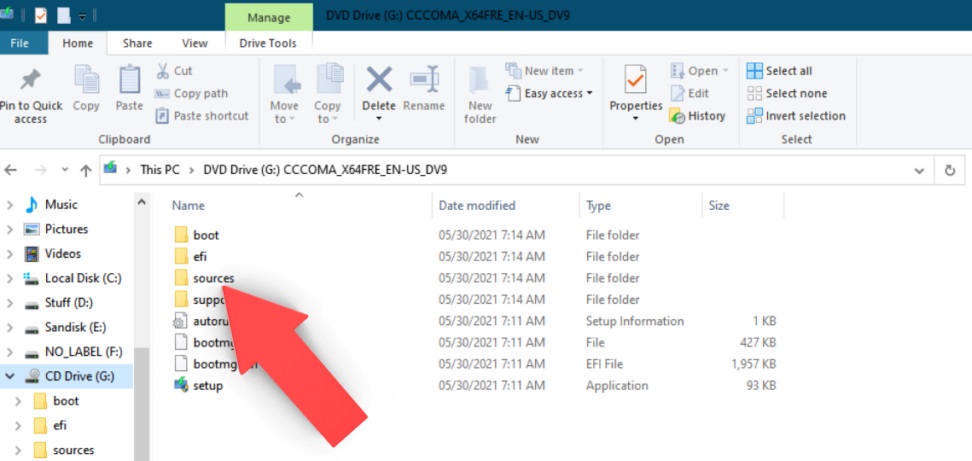
Prečo je prítomnosť modulu TPM taká dôležitá? Faktom je, že je zodpovedný za spoľahlivú ochranu dôležitých údajov vrátane digitálnych certifikátov a hesiel vrátane tých, ktoré sa používajú pri vstupe do systému Windows. A keďže spoločnosť Microsoft považuje za bezpečnosť počítača počítača za prvoradú prioritu, TPM je predpokladom použitia nového OS.
Podpora modulu sa však implementuje počnúc systémom Windows 7, takže to nie je taký rigidný stav, ako je výkon procesora alebo objem OP.
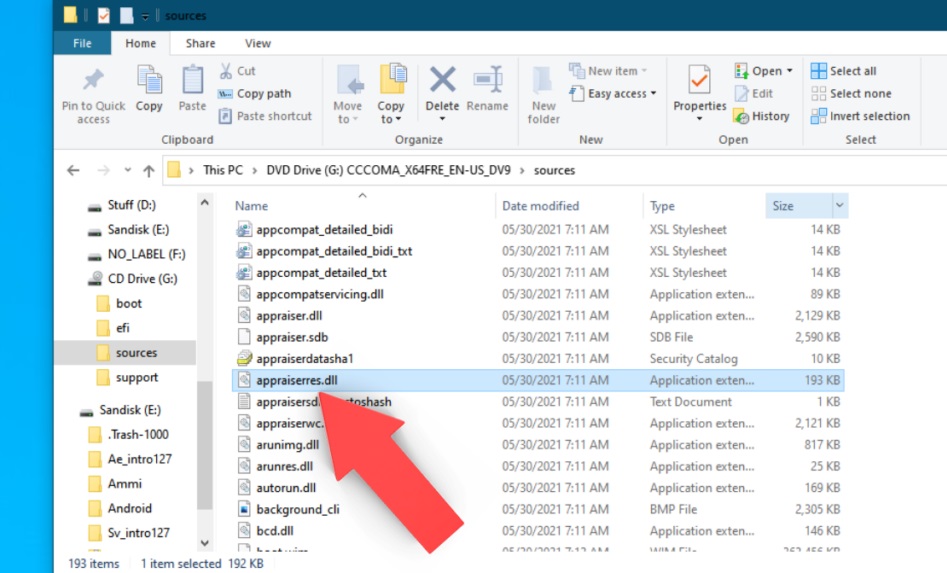
Na rozdiel od kompatibility CPU
Požiadavky na systém na túto tému sú mimoriadne nejasné: 64 -bitovo architektúra a výkon 1 GHz - Príliš veľa modelov procesorov spĺňa tieto podmienky, niektoré sú dosť staroveké, pred 15 rokmi. A neexistuje žiadna záruka, že Windows 11 „bude“ na takom počítači.
Zistite, ktorí procesori sú skutočne podporovaní novým operačným systémom, môžete priamo na webovej stránke vývojára a pre CPU od spoločnosti Intel je samostatná stránka a samostatný zoznam kompatibilných procesorov od AMD.
Ako vidíte, aby ste pochopili, či váš počítač môže bezplatne upgradovať na Windows 11, musíte tvrdo pracovať. A ak je váš počítač príliš slabý, bez neho sa nemôžete zaoberať.
- « Lidar Scanner v iPhone - Prečo je to potrebné, ako používať
- Čo potrebujete vedieť o prechode na Windows 11 »

